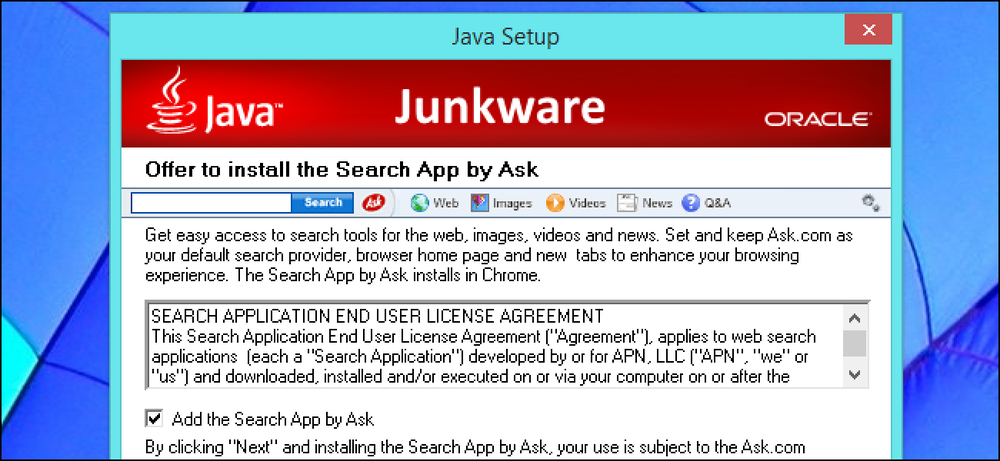Vyhnite sa iTunes Bloat s verziou Windows Store

Existujú dva spôsoby inštalácie programu iTunes v systéme Windows 10: stiahnutím z webovej lokality spoločnosti Apple alebo inštaláciou z obchodu Microsoft Store. Dostanete rovnakú aplikáciu v oboch smeroch, ale aplikácia Obchod má menej nadúvanie.
Aplikácia Obchod je rovnaká iTunes
Verzia programu iTunes v obchode Microsoft Store nie je žiadna univerzálna aplikácia "zbavená". To je rovnaká aplikácia pre počítače iTunes, ktorú poznáte a pravdepodobne nemáte rád. Obsahuje iTunes Store, Apple Music, miestnu mediálnu knižnicu a možnosť synchronizovať hudbu, videá a fotografie z vášho iPhone, iPadu alebo iPhone. Môžete ho použiť aj na pridanie vlastných zvonení do vášho iPhone.
Spoločnosť Apple použila most pre stolné aplikácie spoločnosti Microsoft, aby priniesla tradičné Win32 iTunes desktopové aplikácie do obchodu, čo znamená, že je možné ich nainštalovať aj v systéme Windows 10 v režime S. Ale aplikácia iTunes Store je dobrou voľbou aj pre používateľov iTunes na štandardných verziách systému Windows 10.
Je to preto, že obchod zachováva niekoľko obmedzení na iTunes. Služba iTunes sa musí aktualizovať zo služby Obchod a nemôže inštalovať služby systému pozadia. To znamená, že nebudete mať nepríjemnú aplikáciu Apple Software Update a rôzne nepotrebné služby na pozadí, ktoré iTunes obsahuje, ak nainštalujete verziu pre stolné počítače priamo z Apple.
Bohužiaľ, verzia Store iTunes používa zhruba rovnaké množstvo miesta na pevnom disku ako verzia z webových stránok spoločnosti Apple. Nebudete šetriť miesto na disku inštaláciou namiesto toho.
Žiadna aktualizácia softvéru spoločnosti Apple

Ak inštalujete aplikáciu iTunes od spoločnosti Apple, nainštaluje tiež nástroj na aktualizáciu softvéru spoločnosti Apple. Tento program je zodpovedný za aktualizáciu programu iTunes a tiež vám odporúča inštalovať ďalší softvér spoločnosti Apple, ktorý možno nebudete chcieť, napríklad iCloud for Windows.
Keď je k dispozícii aktualizácia pre službu iTunes, objaví sa okno aktualizácie softvéru Apple na pracovnej ploche, preruší to, čo robíte, a kliknutím na tlačidlo ho nainštalujete. Z nejakého dôvodu nástroj na aktualizáciu softvéru spoločnosti Apple nemôže automaticky nainštalovať aktualizácie.

Ak nainštalujete službu iTunes zo služby Store, na druhej strane nástroj Apple Update Software nie je nainštalovaný. Keď je k dispozícii aktualizácia služby iTunes, je automaticky uložená a nainštalovaná na pozadí v obchode. Nebudete prerušovaní, nebudete musieť kliknúť na nič a nikdy sa nebudete pokúšať dostať inštaláciu programu iCloud for Windows.
Žiadne Bonjour a iné základné služby

Inštalačný program pre počítače Apple iTunes nainštaluje aj niekoľko ďalších služieb na pozadí, vrátane služby Apple Mobile Device, služby Bonjour a služby iPod. Ak sa prihlásite, spustí program iTunesHelper.exe.
Verzia Store iTunes neinštaluje žiadne systémové služby. Inštaluje voliteľné úlohy spustenia "iTunes Helper" a "iTunes Mobile Device Helper", ale v predvolenom nastavení sú zakázané.
Inými slovami, inštalácia verzie Store iTunes eliminuje tieto nepotrebné procesy na pozadí a zvyšuje rýchlosť nabitia počítača.

Ale čo stratíte bez týchto procesov? No, iTunes sa automaticky nezapne, kým sa pripojíte k iPhone, iPad alebo iPod, ale iTunes môžete stále otvoriť sami. Akonáhle bude služba iTunes otvorená, bude fungovať normálne a umožní vám správu zariadenia, ale ste ho nainštalovali.
Služba Bonjour môže byť tiež potrebná, ak používate zdieľané knižnice v službe iTunes v lokálnej sieti. Ak neviete, čo to je, takmer ich určite nepoužívate. Ale ak si nainštalujete verziu Store a nájdeš niečo nefunguje tak, ako sa ti to páči, vždy ju môžeš odstrániť a dostaneš iTunes priamo z Apple.
Ako prejsť z iTunes Desktop do obchodu Store iTunes
Ak už máte nainštalovanú verziu programu iTunes pre stolné počítače a chcete ju prepnúť, stačí prejsť na položku Ovládací panel> Odinštalovať program, vyhľadať iTunes v zozname a odinštalovať ho.

Potom môžete otvoriť aplikáciu Microsoft Store v systéme, vyhľadať iTunes a nainštalovať ju priamo z obchodu.

Aplikácia Microsoft Store je k dispozícii iba v systéme Windows 10, čo znamená, že používatelia systému Windows 7 ju nemôžu nainštalovať. Ak chcete program iTunes v systéme Windows 7, musíte ho získať na webových stránkach spoločnosti Apple.